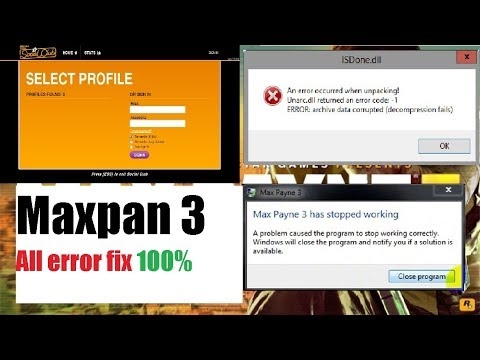ထိုကဲ့သို့သောအဖြစ်နှိုင်းယှဉ်ဆိုင်းဘုတ်များလျှင် ပိုပြီး (>) နှင့် လျော့နည်း (<) အတော်လေးအလွယ်တကူထို့နောက်ဒြပ်စင်ရေးသားခြင်းနှင့်အတူကွန်ပျူတာကီးဘုတ်ပေါ်တွင်တည်ရှိသည် တန်းတူမဟုတ် (≠) ယင်း၏သင်္ကေတကနေပျောက်နေသောကြောင့်ပြနာများပေါ်ထွန်း။ ဤမေးခွန်းသည်ဆော့ (ဖ်) ဝဲထုတ်ကုန်အားလုံးနှင့်သက်ဆိုင်သော်လည်း၎င်းသည်သင်္ကေတနှင့်ယုတ္တိတွက်ချက်မှုအမျိုးမျိုးပြုလုပ်သောကြောင့် Microsoft Excel အတွက်အထူးသင့်လျော်သည်။ ဤသင်္ကေတကို Excel တွင်မည်သို့ထားရမည်ကိုလေ့လာကြပါစို့။
စာလုံးပေါင်းအမှတ်အသား တန်းတူမဟုတ်
ပထမဆုံးပြောရမယ်၊ Excel မှာ "မတူညီတဲ့လက္ခဏာ" နှစ်ခုရှိတယ်ဆိုတာပြောရမယ်။ "" နှင့် "≠"။ ပထမတစ်ခုမှာတွက်ချက်မှုအတွက်ဖြစ်ပြီးဒုတိယမှာဂရပ်ဖစ်ပြသမှုအတွက်သာဖြစ်သည်။
သင်္ကေတ ""
ပစ္စည်း "" ကအငြင်းပွားမှုများမညီမျှမှုကိုပြသရန်လိုအပ်သည့်အခါ Excel ကိုယုတ္တိဖော်မြူလာအတွက်အသုံးပြုခဲ့သည်။ သို့သော်၎င်းကိုအမြင်အာရုံချွတ်ယွင်းချက်အတွက်လည်းအသုံးပြုနိုင်သည်၊
ဖြစ်ကောင်း, များစွာသောပြီးသားဇာတ်ကောင်ရိုက်နိုင်ရန်အတွက်နားလည်သဘောပေါက်ပါပြီ "", သင်ချက်ချင်းကီးဘုတ်ဆိုင်းဘုတ်ကိုရိုက်ထည့်ဖို့လိုအပ်ပါတယ် လျော့နည်း (<)ပြီးတော့ပစ္စည်း ပိုပြီး (>)။ ရလဒ်မှာဤကမ္ပည်းစာဖြစ်သည်။ "".

ဒီဒြပ်စင်၏အစု၏အခြားဗားရှင်းရှိပါတယ်။ သို့သော်ယခင်တစ်ခု၏ရှေ့မှောက်တွင်၎င်းသည်မသက်မသာဖြစ်ပုံရသည်။ အကြောင်းပြချက်အချို့ကြောင့်ကီးဘုတ်ပိတ်ထားမှသာ၎င်းကိုသုံးခြင်းသည်အဓိပ္ပါယ်ရှိသည်။
- ဆိုင်းဘုတ်ကိုရေးထည့်သင့်သည့်ဆဲလ်ကိုရွေးချယ်ပါ။ tab ကိုသွားပါ ထည့်ပါ။ အဆိုပါ toolbox ကိုအတွက်ဖဲကြိုးတွင် "သင်္ကေတများ" နာမည်နှင့်အတူခလုတ်ကိုနှိပ်ပါ "သင်္ကေတ".
- ဇာတ်ကောင်ရွေးချယ်မှုပြတင်းပေါက်ဖွင့်လှစ်။ parameter သည်၌တည်၏ "သတ်မှတ်မည်" ပစ္စည်းကိုသတ်မှတ်ရမည်ဖြစ်သည် "အခြေခံလက်တင်"။ ပြတင်းပေါက်၏အလယ်ပိုင်းတွင်မတူညီသောဒြပ်စင်များစွာရှိသည်၊ ၎င်းတို့ထဲမှအရာအားလုံးနှင့်ဝေးကွာသောကွန်ပျူတာကီးဘုတ်ပေါ်တွင်ရှိသည်။ "တန်းတူမဟုတ်သော" အမှတ်အသားကိုခေါ်ရန် element ကို ဦး စွာနှိပ်ပါ "<"ထို့နောက်ခလုတ်ကိုနှိပ်ပါ Paste လုပ်ပါ။ ထိုခဏခြင်းတွင်ခလုတ်ကိုနှိပ်ပါ ">" နောက်တဖန်ခလုတ်ကိုအပေါ် Paste လုပ်ပါ။ ထို့နောက်ဘယ်ဘက်အပေါ်ထောင့်ရှိအနီရောင်နောက်ခံပေါ်တွင်အဖြူရောင်လက်ဝါးကပ်တိုင်ကိုနှိပ်ခြင်းအားဖြင့်ထည့်သွင်းခြင်း ၀ င်းဒိုးကိုပိတ်နိုင်သည်။


ထို့ကြောင့်ကျွန်ုပ်တို့၏တာဝန်အပြည့်အဝပြီးစီးခဲ့သည်။
သင်္ကေတ "≠"
လက်မှတ်ထိုး "≠" သာအမြင်အာရုံရည်ရွယ်ချက်များအတွက်အသုံးပြုခဲ့သည်။ ၎င်းကို Excel ရှိဖော်မြူလာများနှင့်အခြားတွက်ချက်မှုများတွင်အသုံးမပြုနိုင်ပါ၊ အဘယ့်ကြောင့်ဆိုသော်၎င်းကိုသင်္ချာဆိုင်ရာလုပ်ဆောင်မှုများ၏အော်ပရေတာအဖြစ်အသိအမှတ်မပြုသောကြောင့်ဖြစ်သည်။
သင်္ကေတနှင့်မတူသည် "" ဖဲကြိုးပေါ်ရှိခလုတ်ဖြင့်သာ“ ≠” ကိုနှိပ်ပါ။
- သင်ထည့်သွင်းလိုသည့်ဆဲလ်ကိုနှိပ်ပါ။ tab ကိုသွားပါ ထည့်ပါ။ ငါတို့သိပြီးသားခလုတ်ကိုနှိပ်ပါ "သင်္ကေတ".
- parameter ထဲမှာဖွင့်လှစ်သော window တွင် "သတ်မှတ်မည်" ညွှန်ပြ "သင်္ချာအော်ပရေတာ"။ နိမိတ်လက္ခဏာကိုရှာဖွေနေသည် "≠" ၎င်းကိုနှိပ်ပါ။ ထို့နောက်ခလုတ်ကိုနှိပ်ပါ Paste လုပ်ပါ။ လက်ဝါးကပ်တိုင်ကိုနှိပ်ခြင်းအားဖြင့်ပြတင်းပေါက်ကိုယခင်အချိန်နှင့်တူညီသောပိတ်ထားပါ။


သင်မြင်သည့်အတိုင်း, ဒြပ်စင် "≠" အောင်မြင်စွာဆဲလ်လယ်ပြင်သို့ဖြည့်စွက်။

Excel မှာအက္ခရာနှစ်မျိုးရှိတယ်ဆိုတာကိုငါတို့တွေ့ခဲ့တယ် တန်းတူမဟုတ်။ သူတို့ထဲကတစ်ခုမှာဆိုင်းဘုတ်များပါဝင်ပါသည်။ လျော့နည်း နှင့် ပိုပြီးနှင့်တွက်ချက်မှုများအတွက်အသုံးပြုသည်။ ဒုတိယ (≠) - ကိုယ်ပိုင်ဒြပ်စင်ပါ ၀ င်သော်လည်း၎င်းကိုမညီမျှမှုကိုအမြင်အာရုံအရိပ်အယောင်ဖြင့်သာအသုံးပြုရန်ကန့်သတ်ထားသည်။